Cum să eliminați parola pe Windows 8 de resetare a parolei de cont locale, Microsoft, administrator
Când utilizați computerul în plus față de altcineva, cum ar fi membri ai familiei sau colegi, este recomandat să setați o parolă de intrare într-un cont care aparține. Astfel, restricționați accesul la datele sensibile stocate pe PC-ul, ceea ce înseamnă că riscul de pierdere a datelor va fi considerabil mai mici.
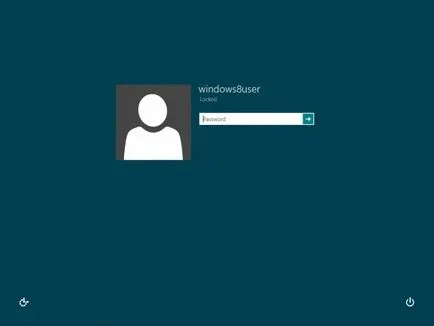
În cazul în care utilizatorul este singura persoană care lucrează la un calculator, este posibil ca el va dori să eliminați parola. În Windows 8, sistemul implicit trebuie să-l specificați pentru a vă conecta la cont. Nu este foarte convenabil, deoarece utilizatorul trebuie să-și petreacă timp pentru a introduce un set de caractere. Dacă parola este complexă, totul poate fi uitat.
Acesta este motivul pentru care mulți utilizatori sunt în căutarea pentru răspunsul la întrebarea „Cum să eliminați solicitarea parolei de Windows 8?“. După citirea acestui articol, va fi capabil să efectueze această operațiune fără nici un fel de asistență profesională.
Resetați parola utilizând instrumentul „Run“
Deci, v-ați decis că o intrare a parolei regulat pentru a introduce sale „uchetku“ utilizator nu ai nevoie, așa că am decis să-l opriți. Cum de a face acest lucru? De fapt, totul este foarte simplu. Pentru a efectua această procedură, puteți utiliza una dintre echipe.
Etapa inițială, ceea ce permite eliminarea parolei Windows 8 intrari - „Run“ instrument începe Consultați meniul „Start“ și la dreapta a localiza această opțiune. În plus, aceasta poate provoca o prin «R» «butoane Win». Când aveți această fereastră applet-uri, va fi necesar pentru a introduce una dintre comenzile: netplwiz sau de control userpasswords2.
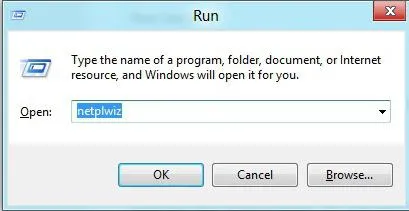
Ultimul pas - „apply“ și reporniți PC-ul.
Cum să vă schimbați parola sau dezactivați-l prin bara Charms panou
Acum, că ați învățat cum să dezactivați parola cu ajutorul funcției „Run“, se recomandă să se familiarizeze cu secvența de acțiuni necesare pentru a efectua aceeași operațiune prin Charms panoul de bare.
Deci, pentru a schimba parola de conectare în „windose“ 8 sau opriți-l, mutați cursorul mouse-ului în zona din dreapta a ecranului. Un panou, în cauză. „Opțiuni“ Aici vă interesează. Făcând clic pe ea, apoi faceți clic pe „Modificare setări PC“.
Aceasta deschide o pagină în care trebuie să apeleze la „membri“. Comutați la un cont local, făcând clic pe butonul corespunzător. Acum apăsați „Change Password“ și introduceți parola curentă.
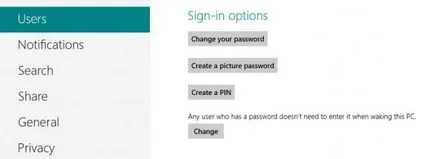
În pasul următor, puteți specifica o nouă combinație de caractere sau lăsați câmpul gol pentru a scăpa de necesitatea unei parole atunci când vă conectați la cont.
Asta este! După cum puteți vedea, această procedură se poate ocupa chiar și un utilizator novice.
Cum să resetați parola de „administrator“ în „windose“ 8
Dacă trebuie să eliminați parola „Administrator» Windows 8, apoi pregăti discul de instalare. După ce îl introduceți în PC-ul, va trebui să meargă în BIOS-ul și specificați boot-l de pe CD.
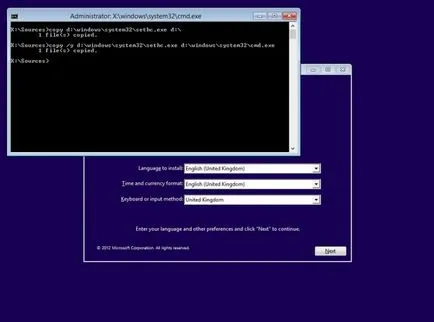
Când apare fereastra în care vi se cere să selectați formatul de limbă și de timp, apăsați tasta „F10“ și „Shift“, pentru a apela „linie de comandă“.
Acum aveți nevoie pentru a afla care unitatea se execută, și copiați fișierul în rădăcina «sethc.exe», și apoi înlocuiți-l cu «cmd.exe». Asta este, dacă „sistem de operare“ este setat, de exemplu, pe disc „C“, atunci comanda va fi după cum urmează:
Următorul pas - închiderea „Linie de comandă“ și reboot „windose“. disc de instalare poate fi scos de pe PC.
În cazul în care sistemul de operare este încărcat și afișează solicitarea parolei, faceți clic pe de cinci ori „Shift“, pentru a provoca din nou o „linie de comandă“. Acum, introduceți noua parolă și utilizator numele, folosind comanda «net de utilizator». De exemplu, face ca aceasta: «utilizator net Vasiliy MoiPassWorD».
Ultimul pas - substituției «setch.exe» fișierul pe real. Pentru a face acest lucru, se introduce comanda COP:
Resetarea Microsoft parola contului
Noul sistem de operare „windose“ 8 există două tipuri de conturi - Microsoft LiveID, precum și locale. În cazul în care intrarea în „uchetku“ utilizați prima opțiune, pentru a schimba parola, va trebui să efectuați alte acțiuni.
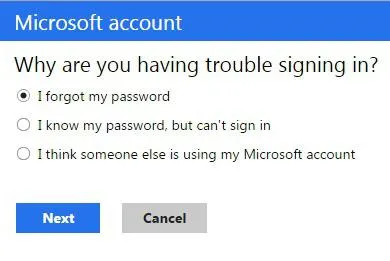
Acum puteți porni computerul și să vă conectați la contul dvs. pentru a profita de parola nou create.
sfaturi utile
Înainte de a lua o decizie cu privire la problema de modul de a elimina parola în Windows 8 sau lăsați-l, este recomandat să asculte sfatul unui număr de utilizatori avansați:
- Dacă utilizați aparatul în plus față de altcineva, este mai bine să părăsească parola, deoarece situațiile sunt complet diferite. De exemplu, un copil a intrat din greșeală în contul dvs. și ștergeți documentele care au lucrat la câteva zile sau luni. Ca urmare, trebuie să restaurați fișierul, și este bine dacă se va face.
- Dezactivați parola poate fi în cazul în care sunteți singurul utilizator, sau dacă sunt complet sigur că nici unul dintre membrii familiei nu vor face modificări la fișierele de sistem, servicii, proiecte pe care le lucrează.
- Nu sta permanent sub contul „Administrator“. A făcut unele modificări necesare pentru sistemul de operare - du-te la lor „uchetku“.
Apropo, pentru a comuta rapid între utilizatori, puteți utiliza butoanele «Alt», «Delete» și «Ctrl».
concluzie
Deci, acum, dacă este necesar, va fi capabil de a elimina parola în Windows 8, sau instalați unul nou. Așa cum am menționat mai devreme, acest lucru nu este recomandat pe un computer partajat.
Desigur, dacă nu sunteți sigur de colegii dumneavoastră, puteți dezactiva parola pentru a putea începe rapid. Cu toate acestea, este mai bine să-l părăsească, dar face simplu. De exemplu, utilizați ca o parolă pseudonimul câinele.
